win10屏幕锁定不能操作怎么办的解决方法;
1、点击“开始——控制面板——电源选项”。
2、在电源选项里可看到正在使用的“电源计划”,win10默认的是“平衡”的模式。
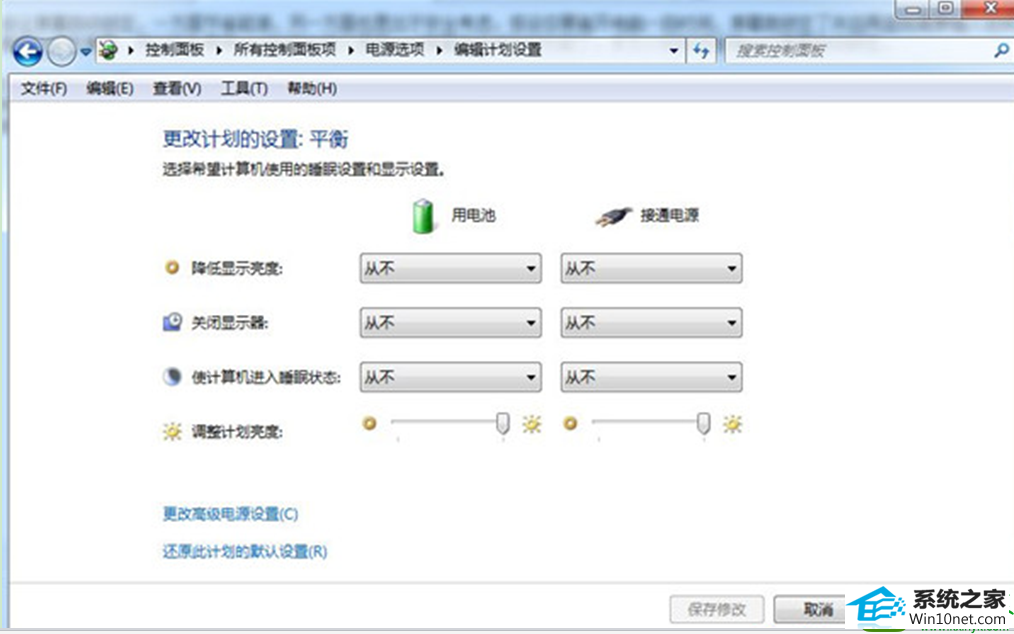
win10屏幕锁定不能操作怎么办的解决方法一
3、单击“平衡”右侧的“更改电源计划”,在打开的窗口中点击“更改高级电源设置”。
4、在“高级设置中”,找到下方的详细设置里的“睡眠”,展开“睡眠”,在“在此时间后休眠——设置”中,输入时间为“0”。
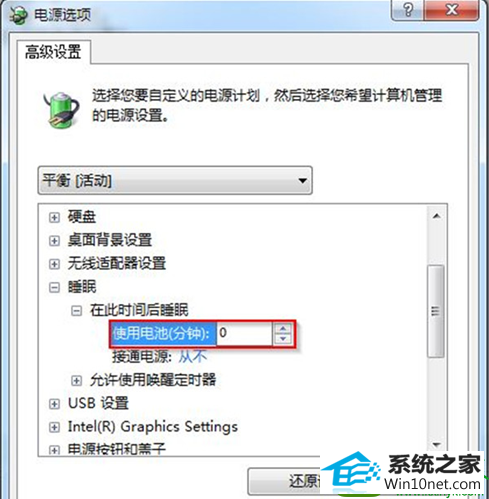
win10屏幕锁定不能操作怎么办的解决方法二
5、完成后点击“确定”按钮保存。
以上就是win10屏幕锁定不能操作,觉得还可以,有帮助的朋友可以收藏起来参考下,希望可以帮到你,更多今精彩内容敬请参考查看。








